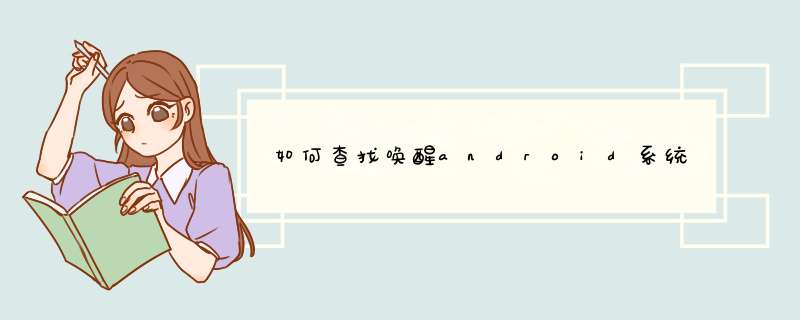
在返回到enter_state()函数中的,当suspend_devices_and_enter()返回以后,外设已经唤醒了,但是进程和任务都还是冻结状态,这里会调用suspend_finish()来解冻这些进程和任务,而且发出尘做颂Notify来表示系统已经从suspend状态退出,唤醒终端.
到这里,所有的休眠和唤醒就已经完毕了,系统继续派郑运行了.
Android系统Suspend和resume的函数流程
Android 休眠(suspend)介绍
在一个打过android补丁的内核中,state_store()函数会走另外一条路,会进入到request_suspend_state()中,这个文件在earlysuspend.c中.这些功能都是android系统加的,后面会对earlysuspend和lateresume进行介绍。
涉及到的文件:
linux_source/kernel/power/main.c
linux_source/kernel/power/earlysuspend.c
linux_source/kernel/power/wakelock.c
特性介绍
1)EarlySuspend
Early suspend是android引进的一种机制,这个机制作用在关闭显示的时候,一些和显示有关的设备,比如LCD背光,重力感应器,触摸屏,这些设备都会关掉,但是系统可能还是在运行状态(这时候还有wakelock)进行任务的处理,例如在扫描SD卡上的文件等胡核.在嵌入式设备中,背光是一个很大的电源消耗,所以android会加入这样一种机制。
2)LateResume
Late Resume是和suspend配套的一种机制,是在内核唤醒完毕开始执行的,主要就是唤醒在EarlySuspend的时候休眠的设备.
当所有的唤醒已经结束以后,用户进程都已经开始运行了,唤醒通常会是以下的几种原因:
来电
如果是来电,那么Modem会通过发送命令给rild来让rild通知WindowManager有来电响应,这样就会远程调用PowerManagerService来写"on"到/sys/power/state来执行lateresume的设备,比如点亮屏幕等.
用户按键用户按键事件会送到WindowManager中,WindowManager会处理这些按键事件,按键分为几种情况,如果案件不是唤醒键(能够唤醒系统的按键)那么WindowManager会主动放弃wakeLock来使系统进入再次休眠,如果按键是唤醒键,那么WindowManger就会调用PowerManagerService中的接口来执行Late Resume.
Late Resume会依次唤醒前面调用了EarlySuspend的设备.
3)WakeLock
Wake Lock在Android的电源管理系统中扮演一个核心的角色.Wake Lock是一种锁的机制,只要有人拿着这个锁,系统就无法进入休眠,可以被用户态程序和内核获得。这个锁可以是有超时的或者是没有超时的,超时的锁会在时间过去以后自动解锁。如果没有锁了或者超时了,内核就会启动休眠的那套机制来进入休眠。
3)AndroidSuspend
当用户写入mem或者standby到/sys/power/state中的时候,state_store()会被调用,然后Android会在这里调用request_suspend_state()而标准的Linux会在这里进入enter_state()这个函数.如果请求的是休眠,那么early_suspend这个workqueue就会被调用,并且进入early_suspend状态。调用request_suspend_state()后在suspend_work_queue工作线程上面注册一个early_suspend_work工作者,
然后又通过staticDECLARE_WORK(early_suspend_work, early_suspend)注册一个工作任务early_suspend。所以系统最终会调用early_suspend函数。
注册加入suspend和resume流程
platform_device_register()-->platform_device_add()-->device_add()-->device_pm_add()-->,最终加入到了dpm_list的链表中,在其中的dpm_suspend和dpm_suspend中通过遍历这个链表来进行查看哪个device中包含suspend和resume项。
系统唤醒和休眠
Kernel层[针对AndroidLinux2.6.28内核]:
其主要代码在下列位置:
Drivers/base /main.c
kernel/power /main.c
kernel/power/wakelock.c
kernel/power/earlysuspend.c
其对Kernel提供的接口函数有
EXPORT_SYMBOL(wake_lock_init)//初始化Suspendlock,在使用前必须做初始化
EXPORT_SYMBOL(wake_lock)//申请lock,必须调用相应的unlock来释放它
static DEFINE_TIMER(expire_timer,expire_wake_locks, 0, 0)//定时时间到,加入到suspend队列中;
EXPORT_SYMBOL(wake_unlock)//释放lock
EXPORT_SYMBOL_GPL(device_power_up)//打开特殊的设备
EXPORT_SYMBOL_GPL(device_power_down)//关闭特殊设备
EXPORT_SYMBOL_GPL(device_resume)//重新存储设备的状态;
EXPORT_SYMBOL_GPL(device_suspend):保存系统状态,并结束掉系统中的设备;
EXPORT_SYMBOL(register_early_suspend)//注册earlysuspend的驱动
EXPORT_SYMBOL(unregister_early_suspend)//取消已经注册的earlysuspend的驱动
Android的suspent执行流程
函数的流程如下所示:
应用程序通过对/sys/power/state的写入 *** 作可以使系统进行休眠的状态,会调用/kernel/power/main.c中的state_store函数。pm_states包括:
PM_SUSPEND_ON,PM_SUSPEND_STANDBY,PM_SUSPEND_MEM满足的状态。
1)当状态位PM_SUSPEND_ON的状态的时候,request_suspend_state();当满足休眠的状态的时候,调用request_suspend_state在suspend_work_queue工作线程上创建early_suspend_work队列,queue_work(suspend_work_queue,&early_suspend_work)。
2)然后通过DECLARE_WORK(early_suspend_work,early_suspend)在early_suspend_work工作队列中添加工作任务调用early_suspend,所以early_suspend函数会被调用。
3)early_suspend函数中通过
list_for_each_entry(pos,&early_suspend_handlers, link) {
if (pos->suspend != NULL)
pos->suspend(pos);
在链表中找注册的suspend函数,这个suspend是early的。early_suspend后面调用wake_unlock函数。语句:wake_unlock(&main_wake_lock)
4)wake_unlock()中调用mod_timer启动expire_timer定时器,当定时时间到了,则执行expire_wake_locks函数,将suspend_work加入到suspend_work_queue队列中,分析到这里就可以知道了early_suspend_work和suspend_work这两个队列的先后顺序了(先执行early,定义一段时间后才执行suspend_work),然后会在suspend_work队列中加入suspend的工作任务,所以wakelock.c中的suspend函数会被调用。
5)suspend调用了pm_suspend,通过判断当前的状态,选择enter_state(),在enter_state中,经过了suspend_prepare,suspend_test和suspend_device_and_enter(),在suspend_device_and_enter中调用dpm_suspend_start(),然后调用dpm_suspend()。
6)dpm_suspend中利用while循环在dpm_list链表查找所有devic,然后调用device_suspend来保存状态和结束系统的设备。到了这里,我们就又可以看见在初始化的时候所看到的队列dpm_list。
dpm_list链表的添加是在device_pm_add中完成,请看上一节中。
Wake Lock
我们接下来看一看wakelock的机制是怎么运行和起作用的,主要关注wakelock.c文件就可以了。
wake lock有加锁和解锁两种状态,加锁的方式有两种,一种是永久的锁住,这样的锁除非显示的放开,是不会解锁的,所以这种锁的使用是非常小心的.第二种是超时锁,这种锁会锁定系统唤醒一段时间,如果这个时间过去了,这个锁会自动解除.
锁有两种类型:
WAKE_LOCK_SUSPEND这种锁会防止系统进入睡眠
WAKE_LOCK_IDLE这种锁不会影响系统的休眠,作用我不是很清楚.
在wakelock中,会有3个地方让系统直接开始suspend(),分别是:
1)在wake_unlock()中,如果发现解锁以后没有任何其他的wakelock了,就开始休眠
2)在定时器都到时间以后,定时器的回调函数会查看是否有其他的wakelock,如果没有,就在这里让系统进入睡眠.
3)在wake_lock()中,对一个wakelock加锁以后,会再次检查一下有没有锁,我想这里的检查是没有必要的,更好的方法是使加锁的这个 *** 作原子化,而 不是繁冗的检查.而且这样的检查也有可能漏掉.
Android于标准Linux休眠的区别
pm_suspend()虽然会调用enter_state()来进入标准的Linux休眠流程,但是还是有一些区别:
当进入冻结进程的时候,android首先会检查有没有wakelock,如果没有,才会停止这些进程,因为在开始suspend和冻结进程期间有可能有人申请了wake lock,如果是这样,冻结进程会被中断.
在suspend_late()中,会最后检查一次有没有wakelock,这有可能是某种快速申请wakelock,并且快速释放这个锁的进程导致的,如果有这种情况,这里会返回错误,整个suspend就会全部放弃.如果pm_suspend()成功了,LOG的输出可以通过在kernelcmd里面增加"no_console_suspend"来看到suspend和resume过程中的log输出。
Android的电源管理主要是通过Wakelock来实现的,在最底层主要是通过如下队列来实现其管理:
LIST_HEAD(dpm_list)
系统正常开机后进入到AWAKE状态,,Backlight会从最亮慢慢调节到用户设定的亮度,系统screenoff timer(settings->sound &display->Display settings ->Screen timeout)开始计时,在计时时间到之前,如果有任何的activity事件发生,如Touchclick, keyboard pressed等事件,则将Resetscreen off timer, 系统保持在AWAKE状态.如果有应用程序在这段时间内申请了Fullwake lock,那么系统也将保持在AWAKE状态,除非用户按下powerkey.在AWAKE状态下如果电池电量低或者是用AC供电screenoff timer时间到并且选中Keepscreen on while pluged in选项,backlight会被强制调节到DIM的状态。
如果Screenoff timer时间到并且没有Fullwake lock或者用户按了powerkey,那么系统状态将被切换到NOTIFICATION,并且调用所有已经注册的early_suspend_handlers函数,通常会把LCD和Backlight驱动注册成earlysuspend类型,如有需要也可以把别的驱动注册成earlysuspend,这样就会在第一阶段被关闭.接下来系统会判断是否有partialwake lock acquired, 如果有则等待其释放,在等待的过程中如果有useractivity事件发生,系统则马上回到AWAKE状态如果没有partialwake lock acquired, 则系统会马上调用函数pm_suspend关闭其它相关的驱动,让CPU进入休眠状态。
系统在Sleep状态时如果检测到任何一个Wakeupsource,则CPU会从Sleep状态被唤醒,并且调用相关的驱动的resume函数,接下来马上调用前期注册的earlysuspend驱动的resume函数,最后系统状态回到AWAKE状态.这里有个问题就是所有注册过earlysuspend的函数在进Suspend的第一阶段被调用可以理解,但是在resume的时候,Linux会先调用所有驱动的resume函数,而此时再调用前期注册的earlysuspend驱动的resume函数有什么意义呢?个人觉得android的这个earlysuspend和lateresume函数应该结合Linux下面的suspend和resume一起使用,而不是单独的使用一个队列来进行管理。
内存不能为read/written 问题的简单解决办法: 一、硬件的可能性是比较小的,如果是硬件,那就应该是内存条跟主机不兼容的问题导致的 如果能排除硬件上的原因(内存条不兼容,更换内存。内存条松动或积累灰尘,重新拔插并清理灰尘)往下看: 二、系统或其它软件引起的,可用下述方法处理:系统本身有问题,及时安装官方发行的补丁,必要时重装系统。 病毒问题:杀毒 。杀毒软件与其它软氏戚件冲突:卸载有问题的软件。显卡、声歼大陵卡驱动是否正确安装或者是否被恶意覆盖否?重新安装显卡声卡驱动。 1、使用系统自带的sfc命令,修复受到损坏的系统文件恢复到正常状态。 开始→运行→输入cmd,打开“命令提示符”窗口→输入字符串命令sfc/scannow→回车→耐心等待命令程序对每个系统文件搜索扫描→一旦发现系统文件的版本不正确或者系统文件已经损坏→它就能自动d出提示界面→要求插入Windows系统的安装光盘→从中提取正常的系统文件来替代不正常的系统文件→达到修复系统文件的目的→最后重新启动计算机。 2、安装过的Domino这程序导致有问题,你可以在开始→运行→msconfig→启动项目→关闭Domino启动项→如果关闭不了→可以用卡卡助手之类的系统设置软件把它强行关掉→如果还是不行的→证明你系统中毒→那就重新安装或者恢复系统备份彻底解决。三、某些系统服务被禁用可能导致类似问题,例如QoS RSVP本地通信控制安装功能被禁用时可能会提示RPC服务器不可用。解决方法:我的电脑右键→管理→服务和应用程序→服务→双击QoS RSVP项目将启动类型改为“手动”或“自动”→关闭窗口→重新启动计算机。如果其它服务被禁用导致的问题也可用这个方法重新启用来解决。四、浏览器出现内存不能读、写的提示: 1、运行→regedit→进入注册表, 在→ HKEY_LOCAL_MACHINE\SOFTWARE\Microsoft\Windows\CurrentVersion\Explorer\ShellExecuteHooks 这个位置有一个正常的键值, 还有一项“默认”保留;将其它的删除。 2、打开CMD窗口输入如下命令: for %i in (%windir%\system32\*.dll) do regsvr32.exe /s %i 回车 for %i in (%windir%\system32\*.ocx) do regsvr32.exe /s %i 回车 两条分别运行完成后重启机器。 五、如果以上方法无法解决只能使用最后一招: 完全注册dll:打开“运行”输入→cmd→回车 然后把下面这行字符复制到黑色cmd框里面去回车等待dll文件全部注册完成就关闭可以了,为防止输入错误可以复制这条指令,然后在命令提示符后击鼠标右键→粘贴→回车,耐心等待,直到屏幕滚动停止。 (下面是要运行的代码): for %1 in (%windir%\system32\*.dll) do regsvr32.exe /s %1 完成后重新启动机器。 六、如果你电脑里面存在NET.Framework这个微软的组件服务而你又不使用它→那么卸载这个服务可能会解决问题:开始→设置→控制面板→添加删除程序→NET.Framework→删除(如果你必须使用就重新启动电脑后再次安装NET.Framework)。 七、关闭这个报告(治标不治本): 1、右击桌面上“我的电脑”→属性→高级→错误报告→错误汇报→勾选“禁用错误汇报”→“但在发生严重错误时通知我”复选框→确定。这样处理对于一些小错误,Windows XP就不会d出错误提示了。2、如果不行彻底关闭错误报告服务。开始→运行中输入→services.msc→打开“服务”窗口→找到“Error Reporting Service”→打开“Error Reporting Service的属性”对话框→将“启动类型”改为“已禁用”→确定后重新启动系统。(此项目关闭的注册表方式:开始→运行→输入regedit→确定→找到HKEY_LOCAL_MACHINE\SOFTWARE\Microsoft\Windows NT\CurrentVersion\AeDebug]中的Auto=0改成Auto=1) 简单有效的处理方法是看错误提示,哪一个软件引起的冲突仿腊就卸载那个软件,重新启动机器以后首先关闭杀毒软件,重新运行安装。 ........................您好,要同步iPad到Offscreen,可以通过以下步骤来完成:1. 首先,您需要在iPad上安装Offscreen应用。可晌大以在App Store中搜索“Offscreen”,然后点击“安装”按钮来安装它。
2. 然后,您需要在iPad上登录您的Offscreen账户。在登录界面中,输入您的Offscreen用户名和密码,然后点击“登录”按钮。
3. 接下来,您需要在iPad上打开Offscreen应用,然宴肆竖后点击“同步”按钮。
4. 最后,您需要等待Offscreen应用完成同步,它会自动将您的iPad上的文件、图片、视频等内容同步到Offscreen服务器上。
以上就是同步iPad到Offscreen的步骤,希望能雹前够帮助您。
欢迎分享,转载请注明来源:内存溢出

 微信扫一扫
微信扫一扫
 支付宝扫一扫
支付宝扫一扫
评论列表(0条)